电脑启动盘制作流程,新手也能制作启动盘
什么是电脑启动盘
什么是电脑启动盘?启动盘也叫紧急启动盘或者安装启动,是在移动存储介质(比如U盘、光盘等)中写入了电脑操作系统镜像文件制成,当电脑系统崩溃或损坏时就可以用启动盘为电脑重装操作系统。

电脑启动盘怎么制作
下面为大家介绍电脑启动盘制作流程,会对一些容易出错的地方进行强调,新手也能按教程操作:
步骤1. 准备一个空白U盘(或者光盘、移动硬盘等移动存储介质)。根据操作系统镜像文件的大小,U盘需要的容量也不同,考虑到现在操作系统比较大,建议直接准备一个16GB以上的U盘。注意:后续U盘将会被格式化,所以要将U盘内的文件提前备份到其他地方。

步骤2. 在电脑上下载安装电脑启动盘制作软件,这里使用电手装机,操作比较简单。
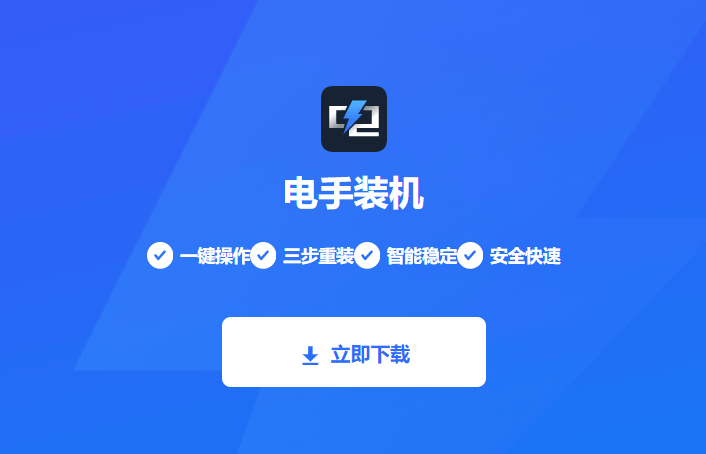
步骤3. 将U盘插入电脑,打开电手装机,在左边栏选择我们要进行的操作为「制作可启动盘」,在右侧根据您使用的介质进行勾选,一般我们使用的是U盘,这里就勾选「USB启动设备」,一般来说软件也会自动显示U盘,然后点击右下角的「开始」。
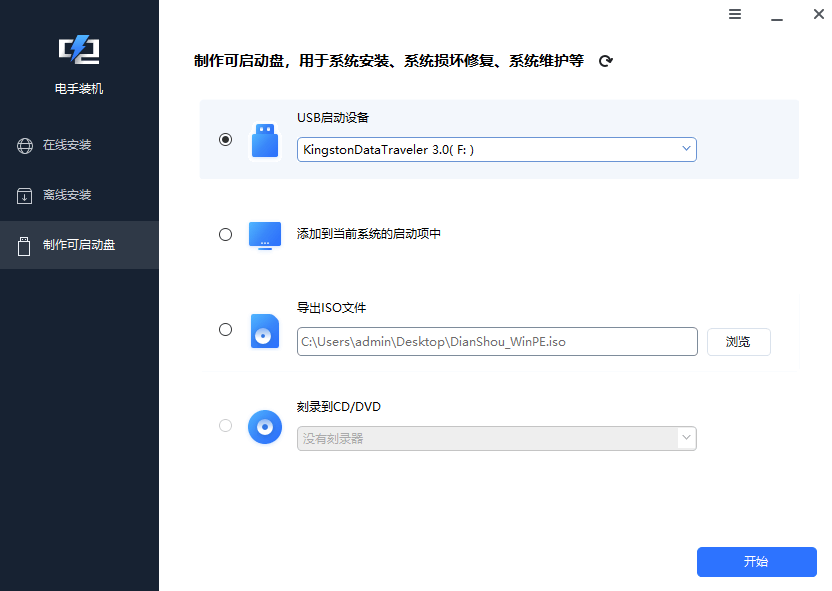
步骤4. 格式化U盘。电脑启动盘制作的时候需要格式化U盘(或其他存储介质),电手装机自带了格式化功能,所以不需要您自己想办法格式化,只要确定好U盘内没有需要保留的文件后点击「确定」,电手装机就会自动格式化U盘。
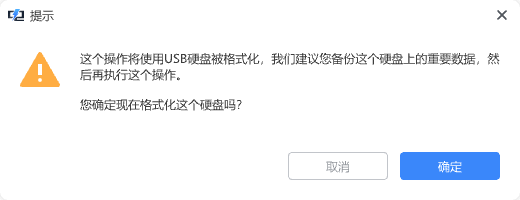
步骤5. 选择系统版本,左键单击选中,电手装机会自动开始制作U盘启动盘,等待制作完毕即可。
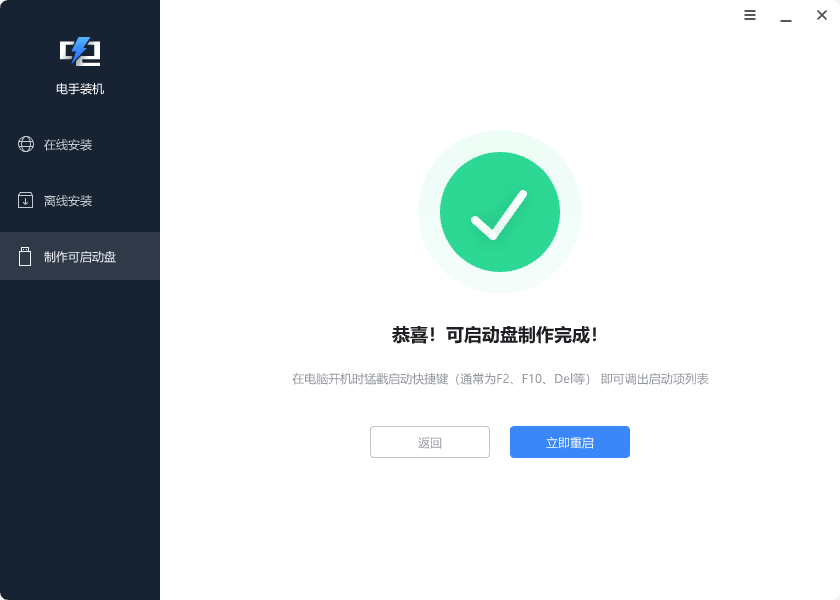
怎么用启动盘重装电脑系统
电脑启动盘制作完毕之后,如果就是这台电脑需要重装系统,先用备份软件傲梅轻松备份将重要文件备份,然后直接不拔U盘重启电脑,电脑会自动进入安装界面开始安装。
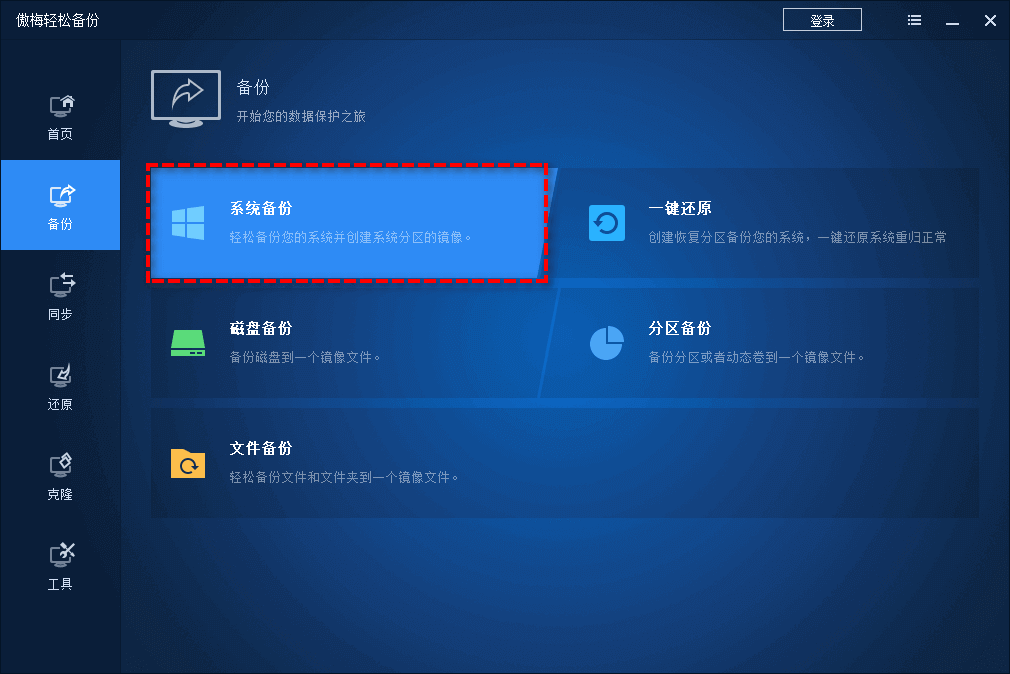
如果是给另外的电脑重装系统,还需要拔下U盘插到另一台电脑上,然后重启进入安装。
如果电脑没有从U盘重启怎么办?这样修改电脑启动顺序:
重启电脑,在电脑重启但是还没有正式开机的时候,连续点击「F2」键进入BIOS界面,不同电脑进入BIOS的方法可能不一样,可以按照自己电脑的型号搜索。

然后在BIOS中用键盘方向键和回车键控制,调整启动顺序为「USB」,同样不同电脑具体选项名可能有些不同,但是基本都有「USB」字样。

调整完启动顺序之后再连接U盘重启电脑,就会从U盘启动,进入安装界面了,后面按提示 操作安装系统就可以了。
结论
电脑启动盘制作其实并不复杂,作为应急设备虽然平时我们可能用不到,但是真的遇到电脑出现问题的时候就会知道电脑启动盘有多方便,如果有条件建议大家准备一个启动盘。
本文编辑:@ duty
©本文著作权归电手所有,未经电手许可,不得转载使用。
